Word怎么利用邮件合并功能批量生成数据表单
来源:网络收集 点击: 时间:2024-02-24【导读】:
下面就是利用邮件合并功能批量生成数据表单的具体方法。品牌型号:台式机AH128系统版本:Windows10软件版本:Word2018方法/步骤1/7分步阅读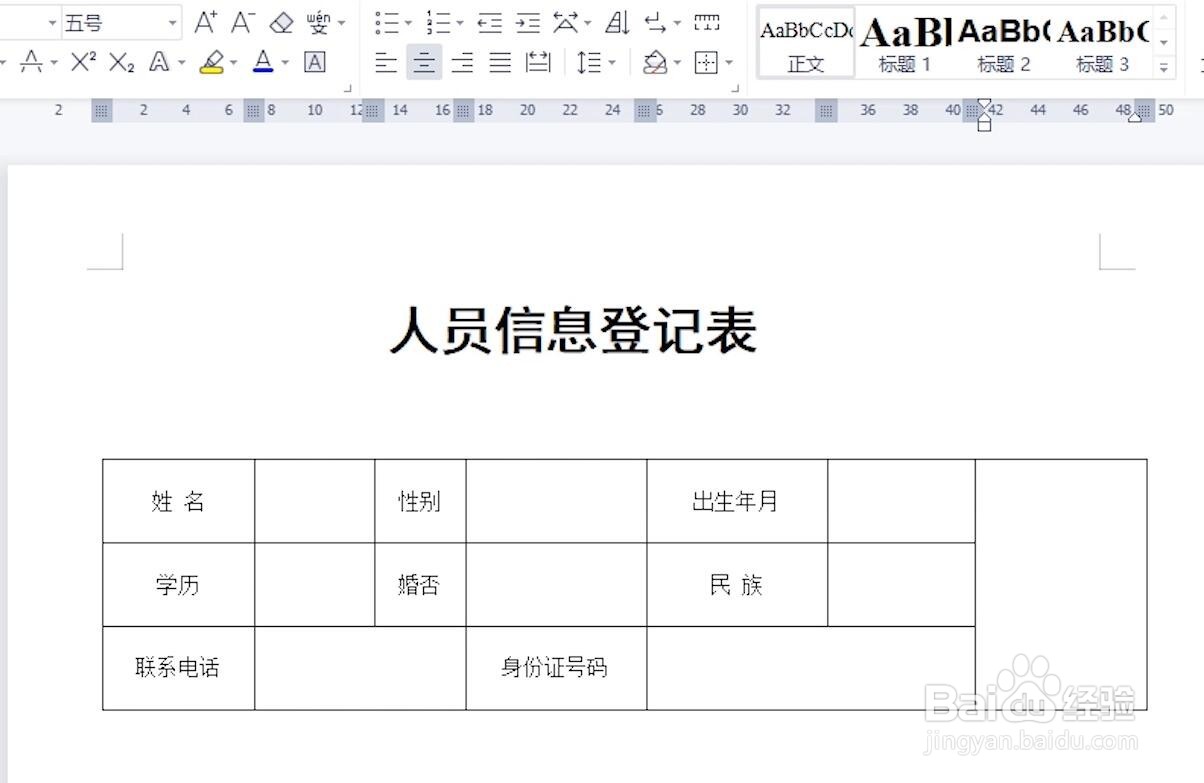
 2/7
2/7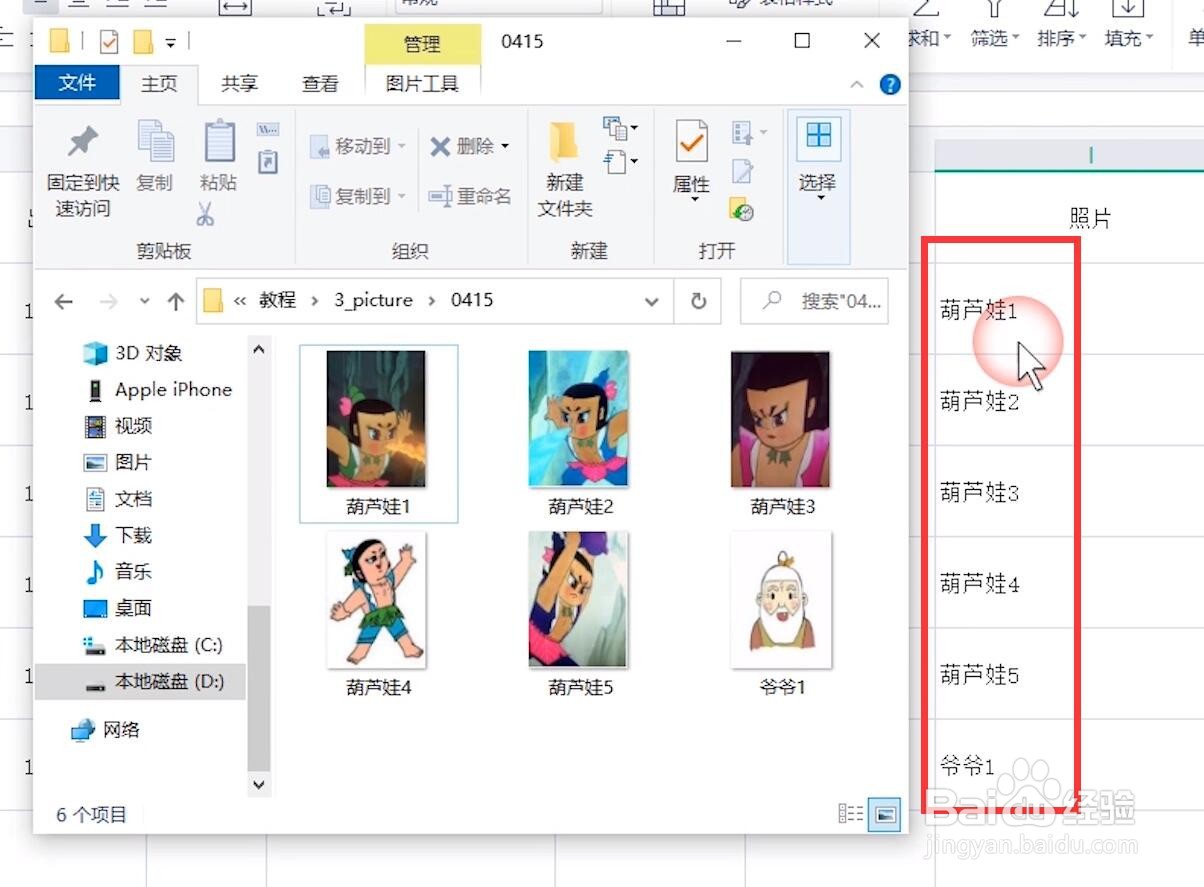
 3/7
3/7
 4/7
4/7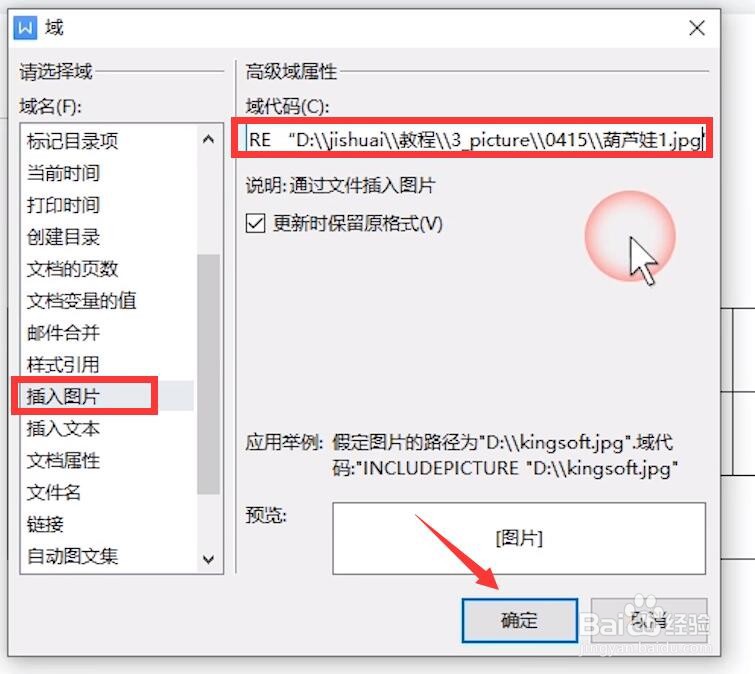
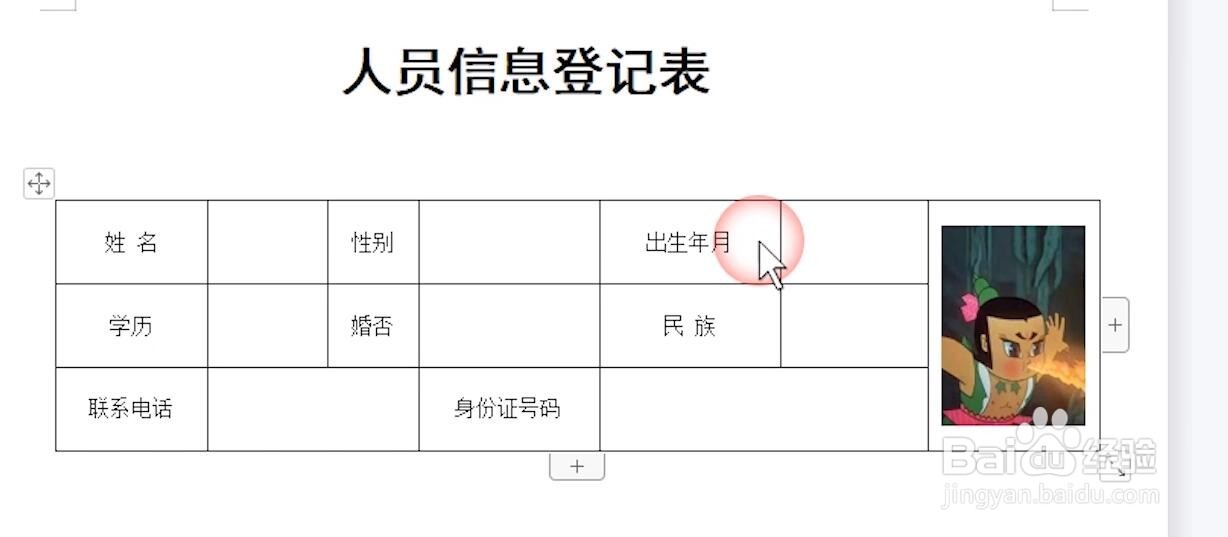 5/7
5/7
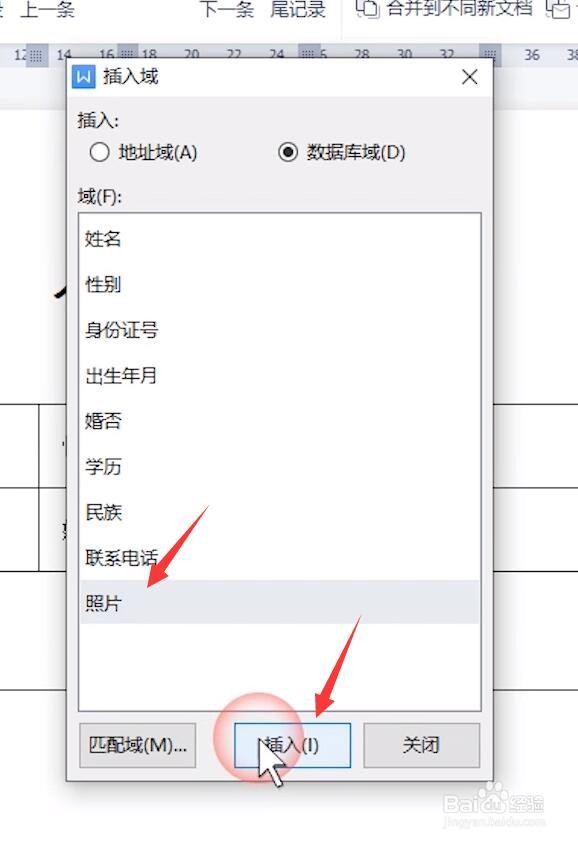 6/7
6/7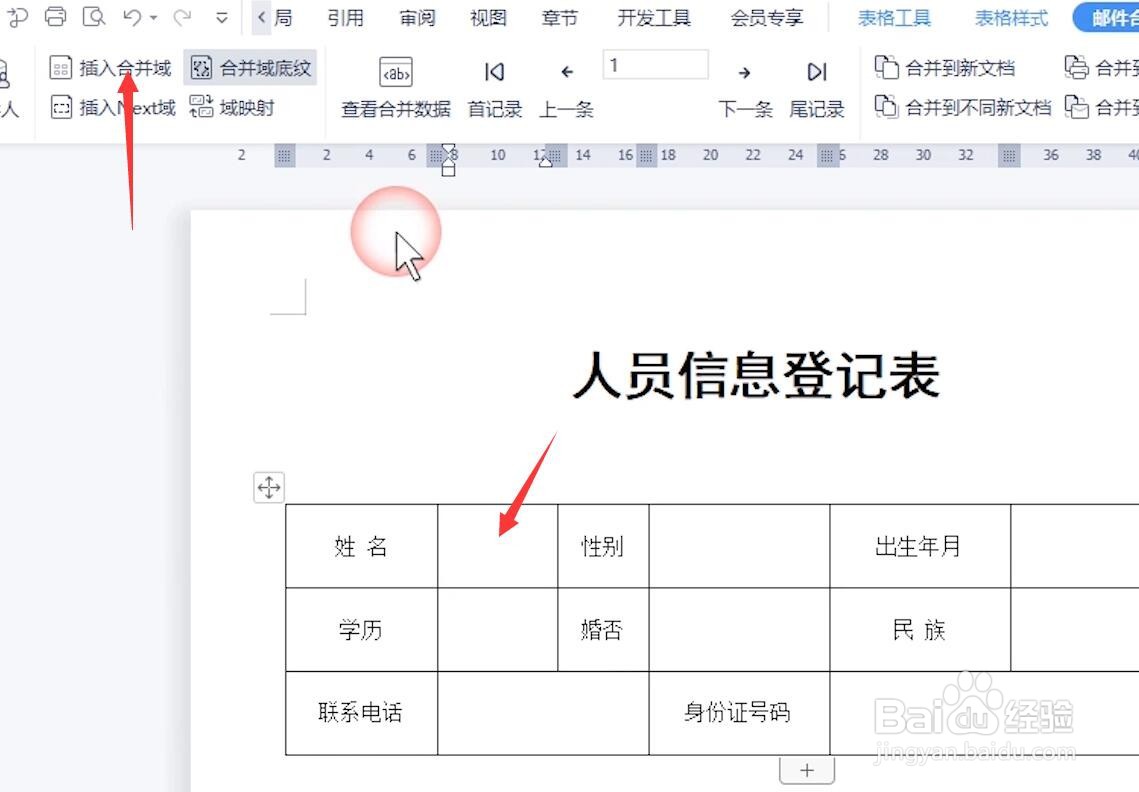
 7/7
7/7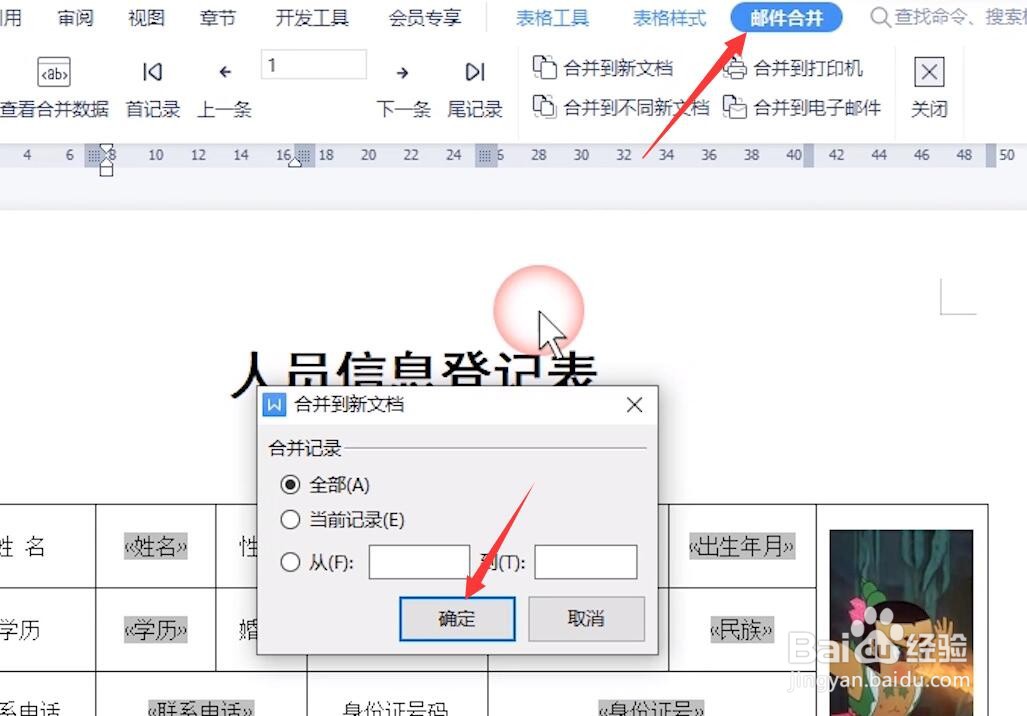
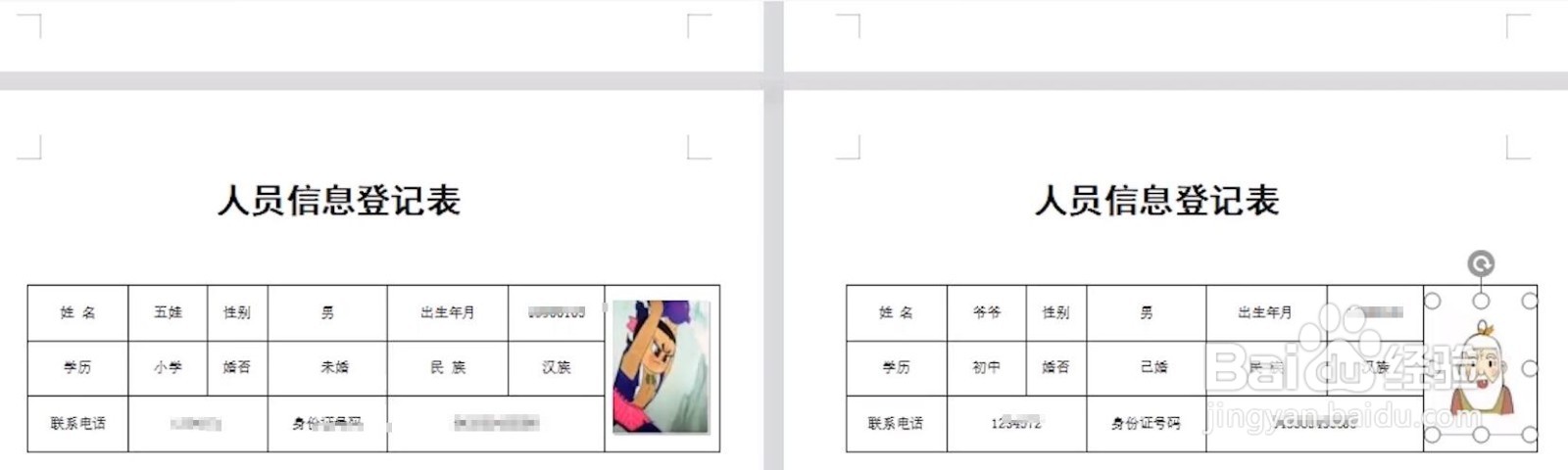
首先,我们在word中绘制如图所示的数据表单,同时,我们还需要在Excel表格中输入如图所示的原始数据库表内容。
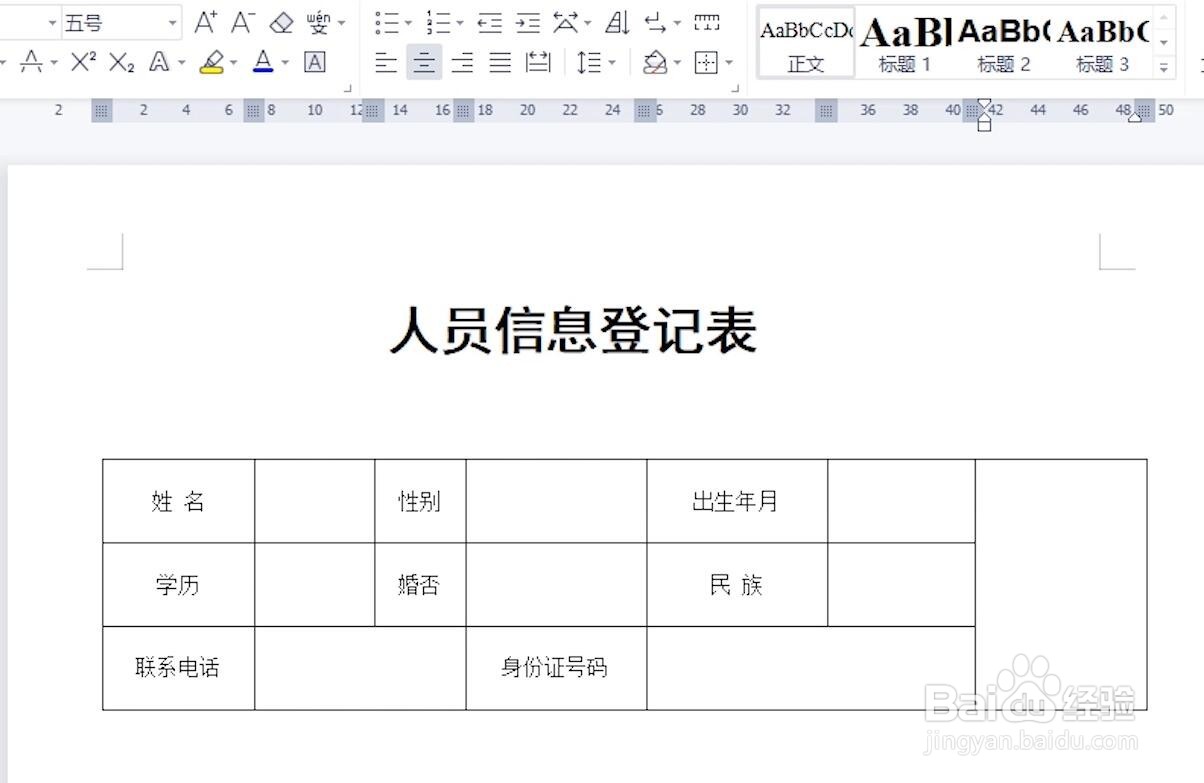
 2/7
2/7同时,由于我们需要在表单中插入图片,因此,我们需要确保表格中的图片名称与我们所在文件夹中存在的图片的名称一致。
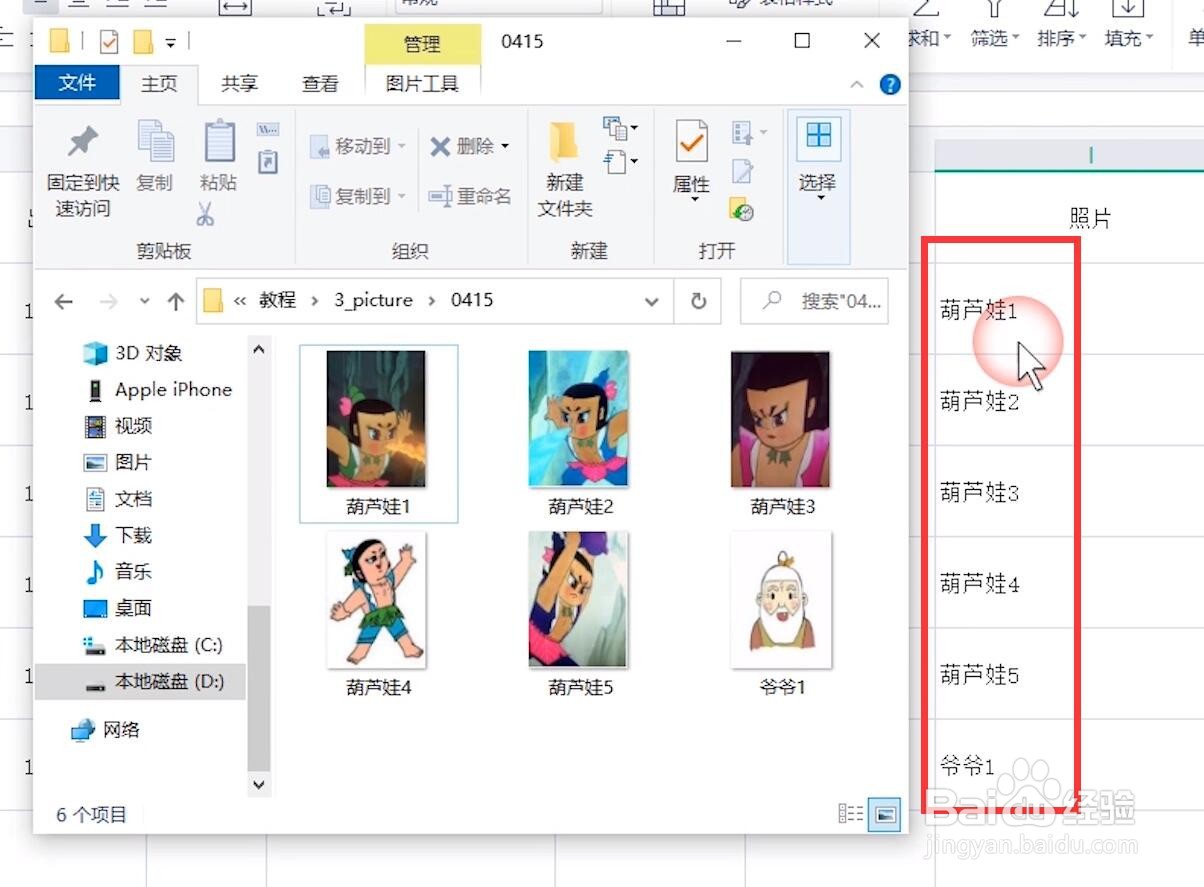
 3/7
3/7在此,我们打开word表格,点击邮件合并界面中的打开数据源,此时就可以选择xl表格中的原始数据进行添加。如图所示,我们点击文档部位里面的域名代码。

 4/7
4/7如图所示,在打开的域名代码界面中,我们点击插入图片选项,再次,在右侧输入如图所示的代码,点击确定按钮即可。
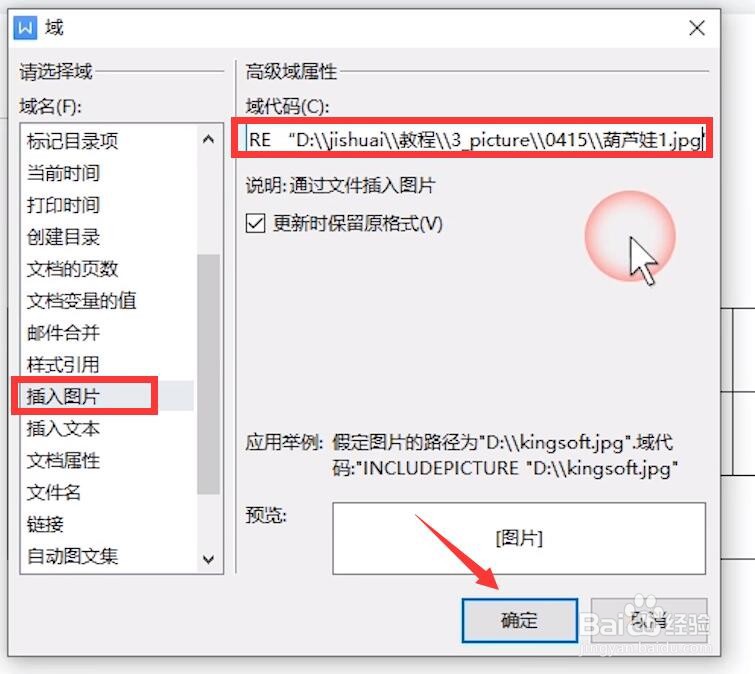
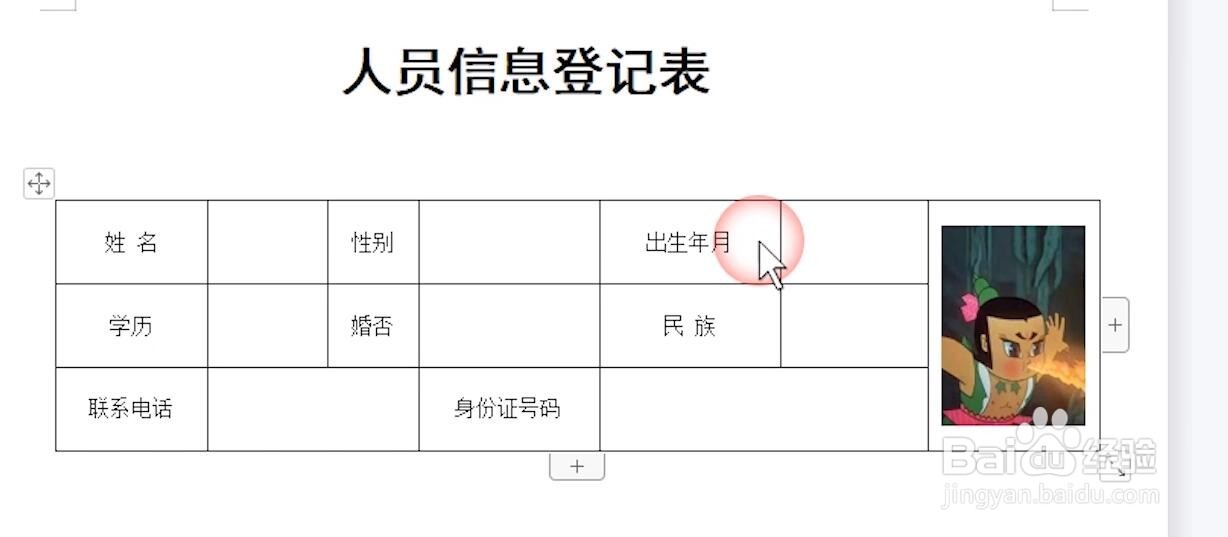 5/7
5/7接下来我们打开插入页界面,爱如图所示,季节操作分别将相应的说插入到表格的不同区域中,效果如图所示。

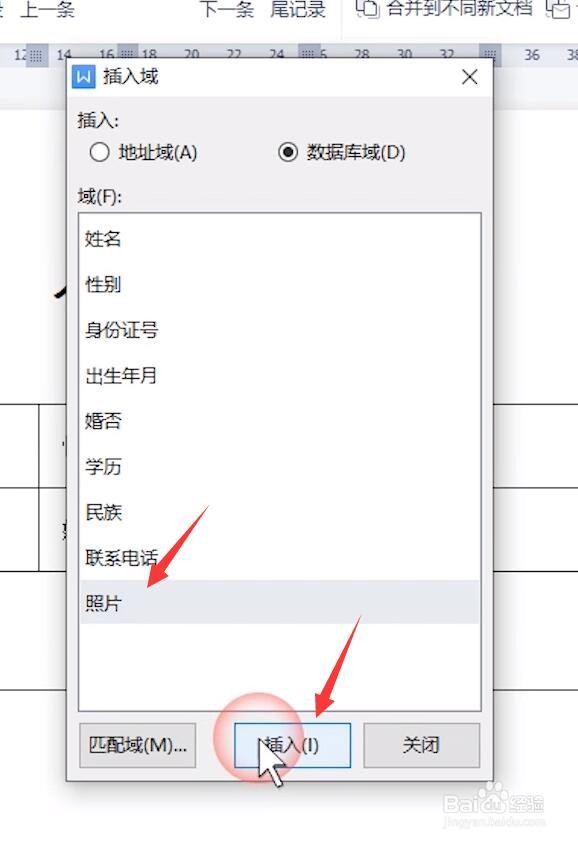 6/7
6/7当我们完成了所有相关院长插入操作之后,就可以直接点击合并插入域选项,在此,根据数据需要插入相关的域。
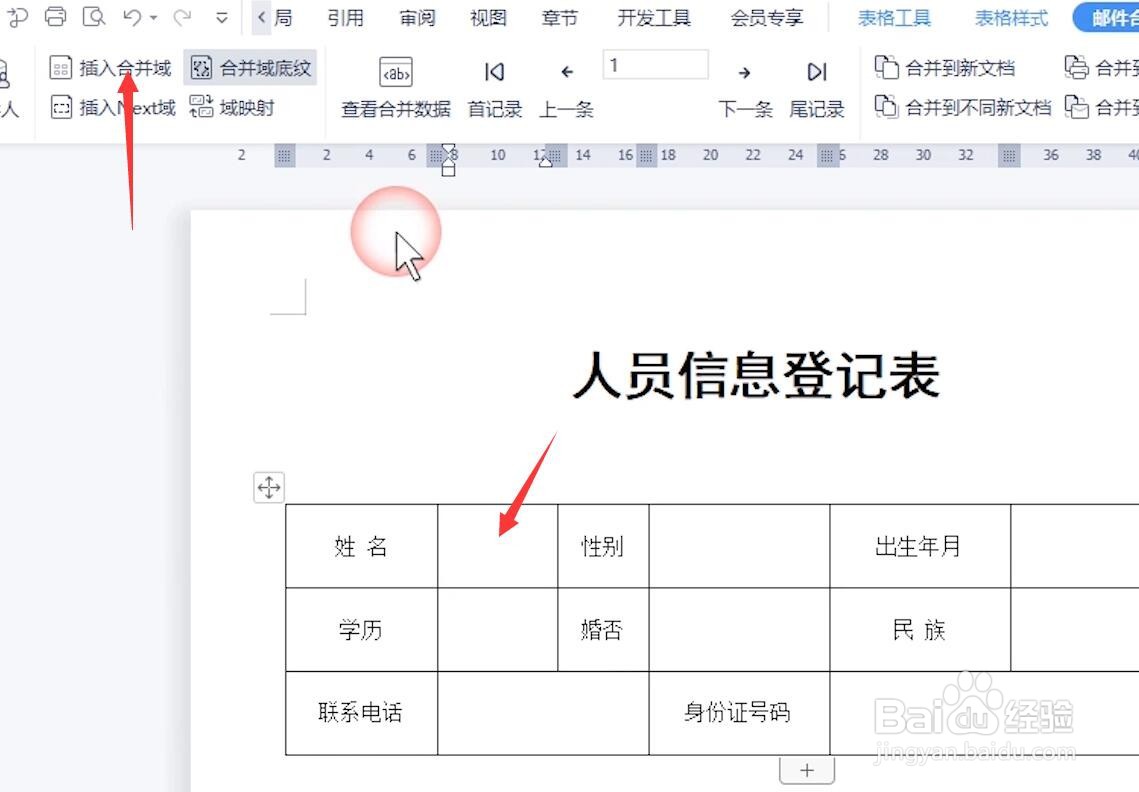
 7/7
7/7最后,点击邮件合并按钮,并在弹出的窗口中,勾选全部选项,点击确定按钮即可,此时就完成了所有相关信息数据的插入及合并操作。
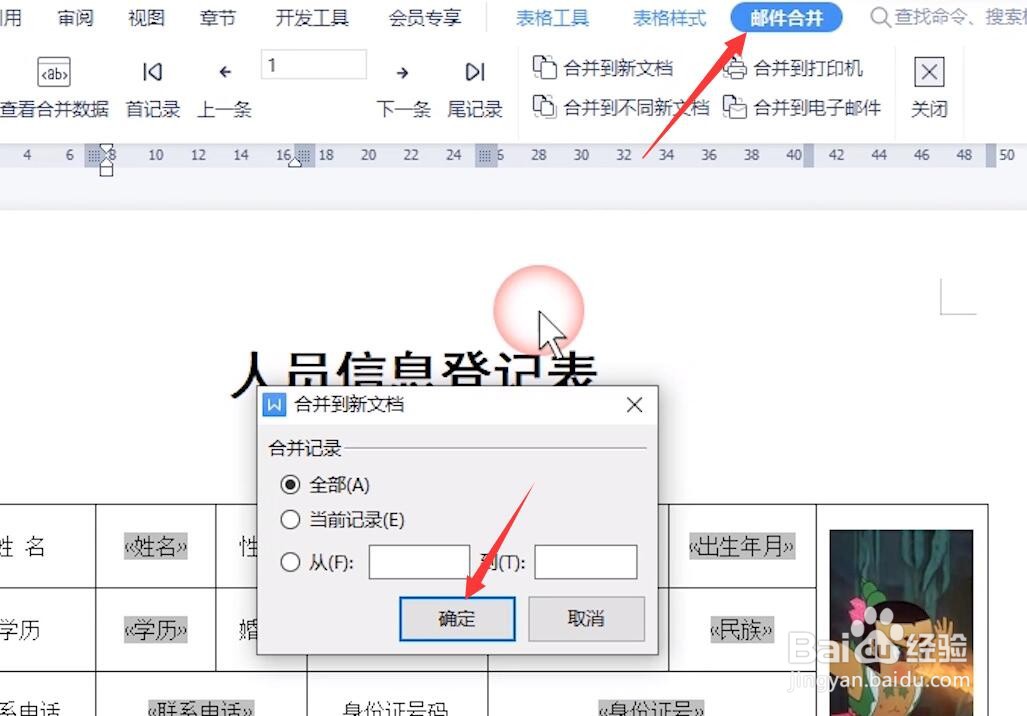
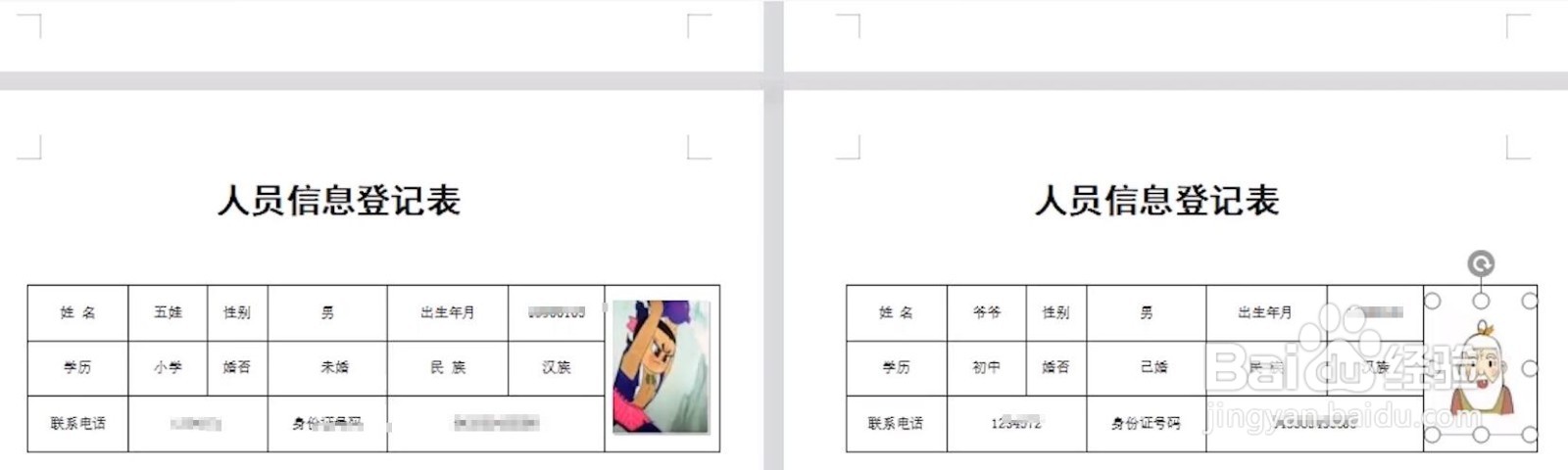
版权声明:
1、本文系转载,版权归原作者所有,旨在传递信息,不代表看本站的观点和立场。
2、本站仅提供信息发布平台,不承担相关法律责任。
3、若侵犯您的版权或隐私,请联系本站管理员删除。
4、文章链接:http://www.1haoku.cn/art_142844.html
上一篇:欢乐斗地主残局闯关专家第100关怎么过
下一篇:国内期货尿素价格在哪里查询
 订阅
订阅